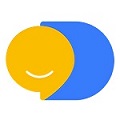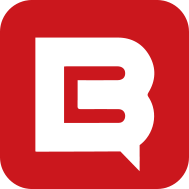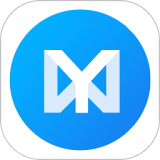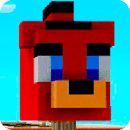很多的小伙伴看到别的用户已经解决了wps2019页眉怎么插入这样的问题,别急!下面乐单机小编就给你们大家带来了wps2019页眉怎么插入解决方法,快来一起看看吧。
wps2019页眉怎么插入
打开或新建wps文字文档。
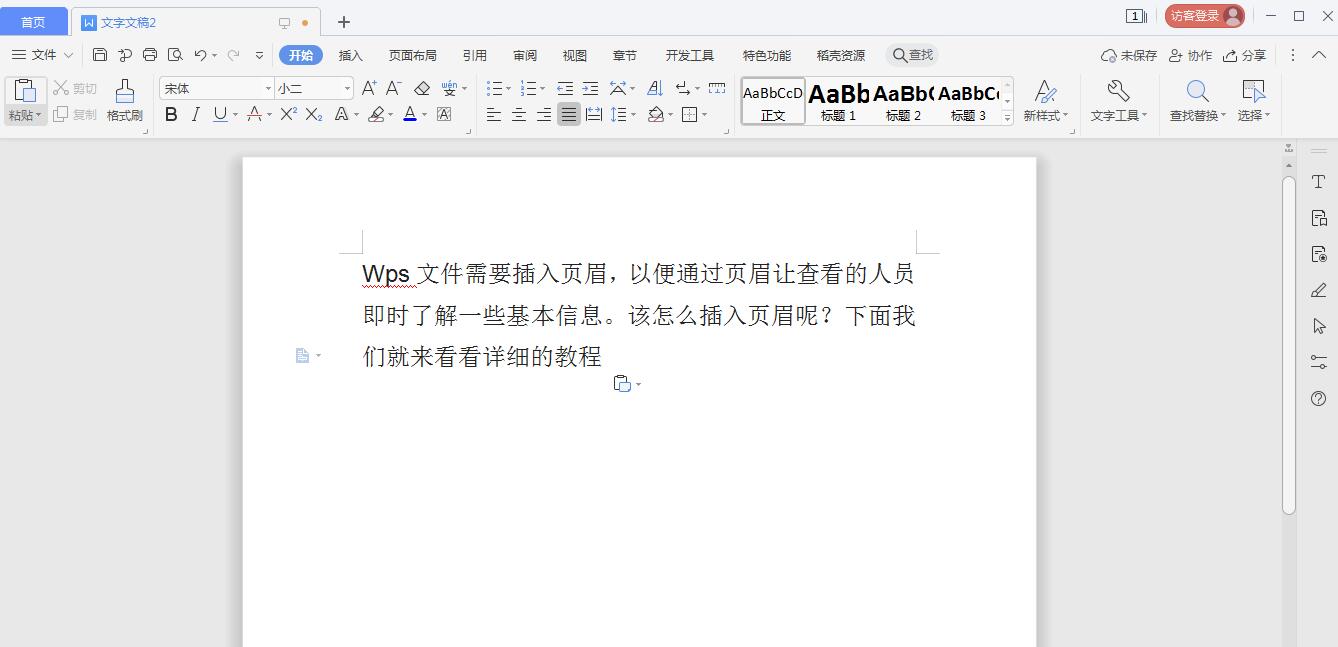
点击菜单栏上面的插入按钮。
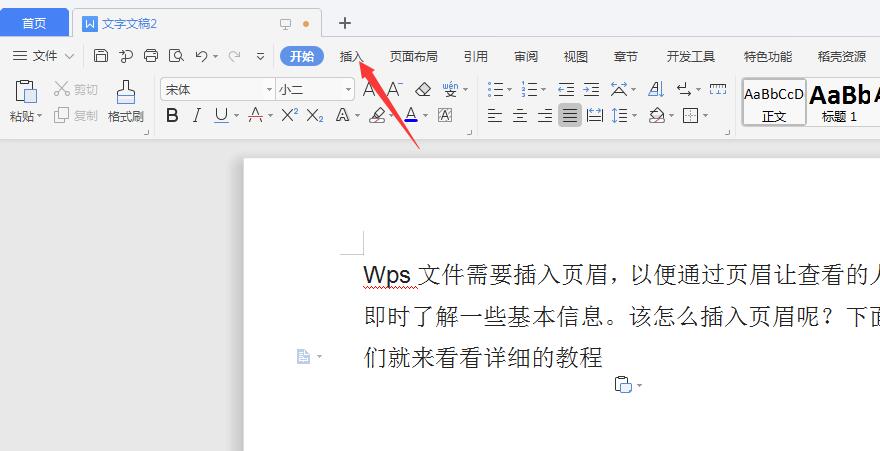
“插入”工具命令区点击“页眉和页脚”命令。
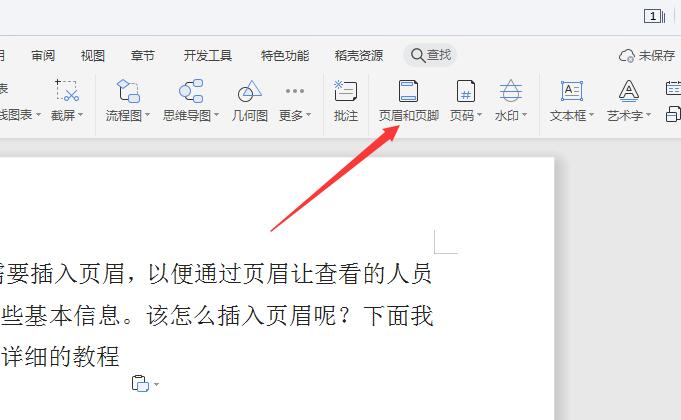
鼠标单击“页眉和页脚”后,页眉处显示效果。
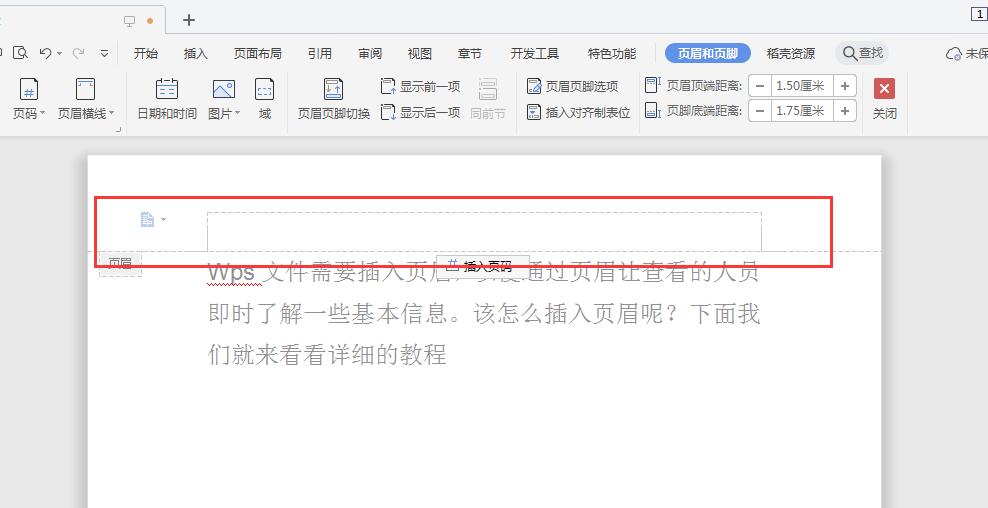
此时鼠标光标在页眉处闪烁,直接输入页眉内容即可。
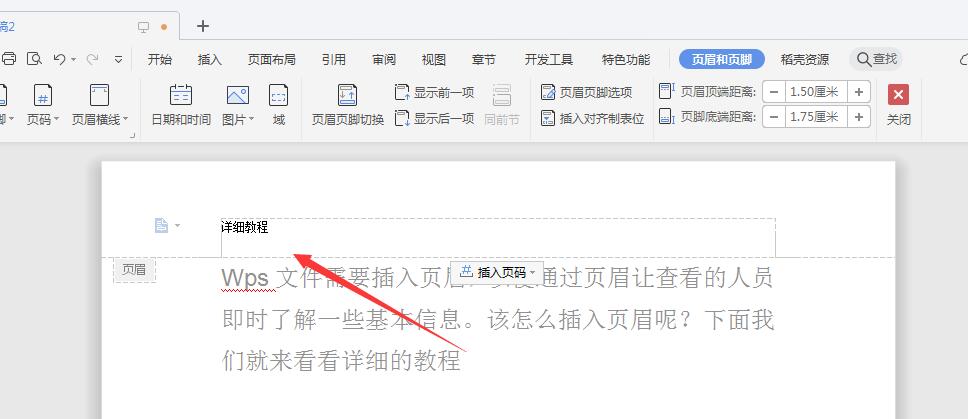
通过调整“页眉顶端距离”的数字大小,可以调整页眉的在纸张显示的位置。
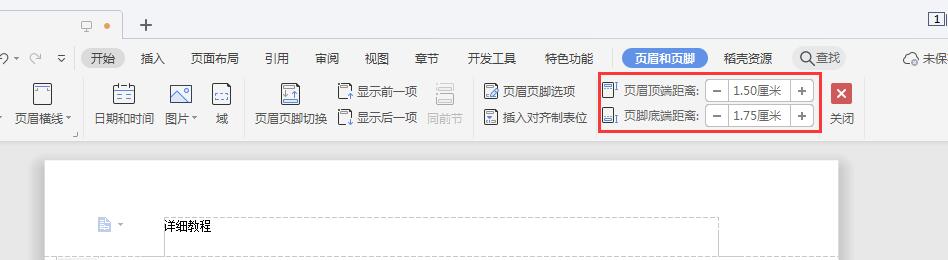
通过“页眉横线”给页眉内容加上横线。
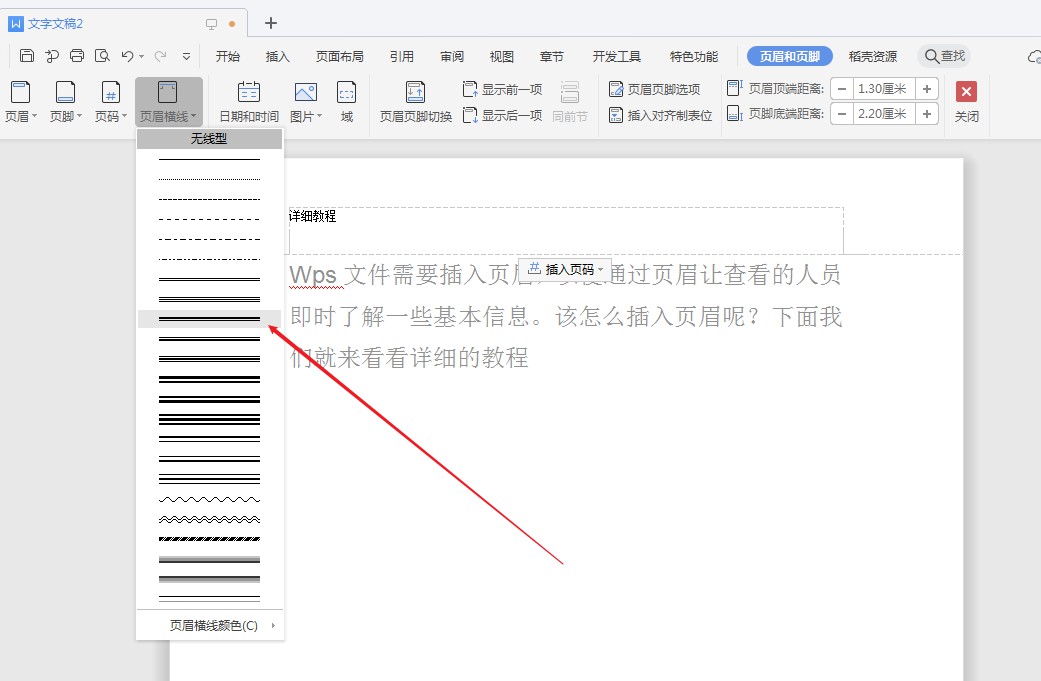
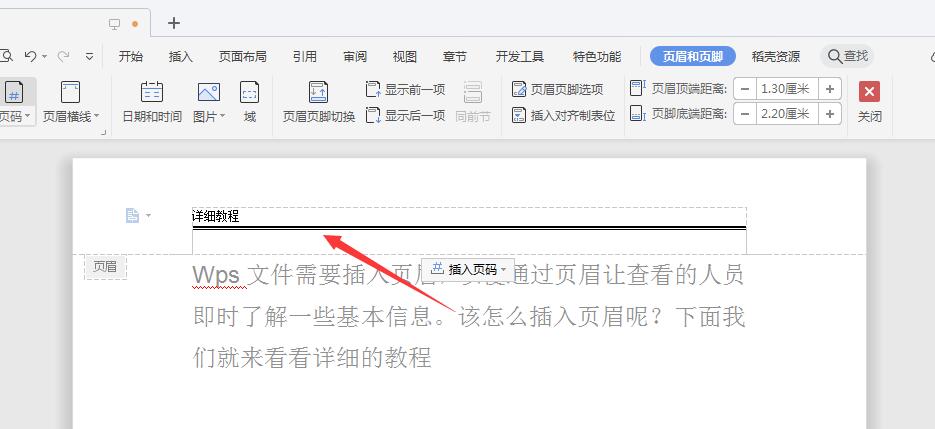
再次单击“页眉和页脚”退出页眉编辑状态,如果要对页眉再次进行编辑,可以双击页眉处进入页眉编辑状态。
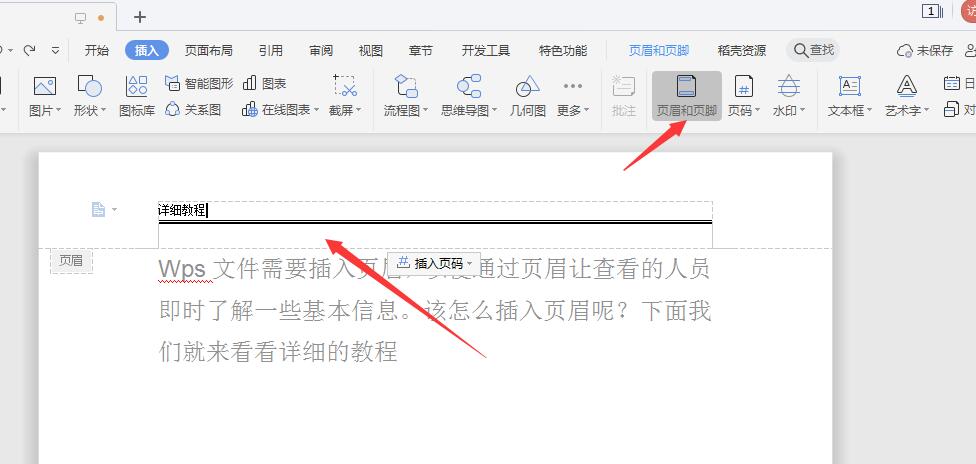
退出页眉编辑状态后显示效果:
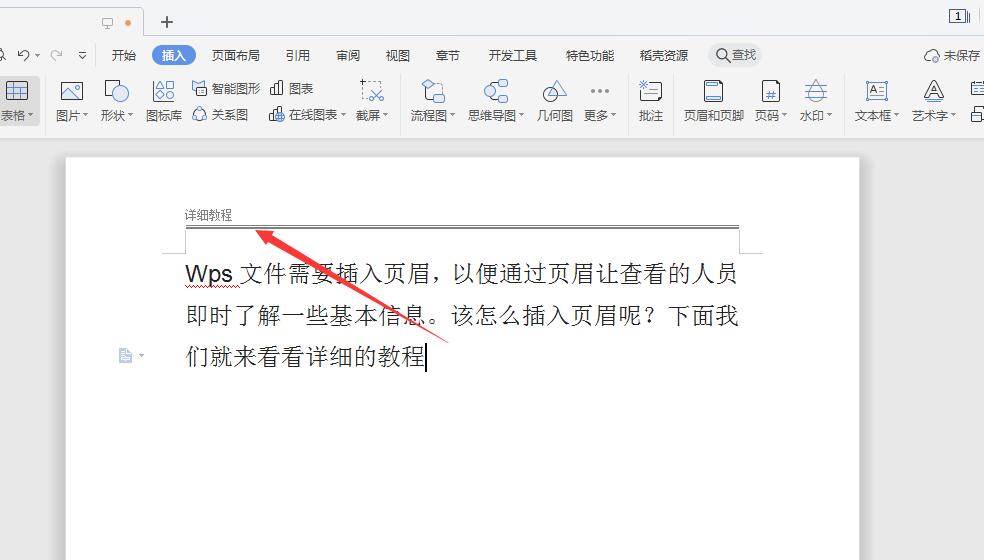
以上就是小编带来wps2019页眉怎么插入的内容介绍,希望能帮到大家。